steam夏促图片加载不出来、图片加载异常、图片无法显示的解决指南
2025-06-27
Steam作为全球超火的游戏平台,那游戏库简直丰富到让人眼花缭乱!不管是钟情紧张刺激的射击游戏,还是痴迷充满策略烧脑的回合制游戏,亦或是对奇幻冒险类游戏情有独钟,在Steam上都能轻松找到心头好。尤其是Steam夏促期间,各种游戏疯狂打折,能让玩家们狠狠薅上一波羊毛,省不少钱。有许多玩家满心欢喜地打开Steam,准备好好挑选一番,却遇到商店图片加载不出来、图片加载异常或者干脆无法显示图片的问题,影响了挑选游戏的心情。针对这些问题,下面给大家分享一系列解决方法。

一、优化网络
网络不稳定,是导致Steam夏促图片加载不出来的常见原因之一。Steam服务器在国外,国内玩家直连的话,网络信号容易时断时续,数据传不过去,或者传过去的数据有缺失,图片自然就加载不出来了。建议使用迅游加速器对“Steam”加速解决,迅游能优化网络连接,降低延迟和丢包,使图片正常加载。迅游是免费加速Steam的,另外在迅游客户端点击“口令”,输入“迅游好用”可以领取免费加速时长。
二、清理浏览器缓存(网页版Steam)或 Steam客户端缓存
时间一长,浏览器或者Steam客户端里就会积攒大量临时文件,这里面可能有些数据损坏了,就会导致图片加载异常。要解决问题,需要把这些缓存清理清理。
1.清理浏览器缓存(适用于网页版Steam)
如果是通过网页版Steam遇到图片加载问题,以常见的Chrome浏览器为例,点击浏览器右上角的三个点,选择 “设置”。在设置页面里,找到 “隐私和安全”,点击 “清除浏览数据”。在弹出的窗口中,勾选 “缓存的图像和文件”“Cookie 及其他网站数据”,时间范围选 “全部时间”,然后点击 “清除数据”。清理完成后,关闭浏览器,重新打开,再进入Steam夏促页面,看看图片能不能正常加载。
2.清理Steam客户端缓存
要是用的是Steam客户端,打开客户端后,点击左上角的 “Steam”,选择 “设置”。在设置窗口中,切换到 “下载” 选项卡,点击 “清除下载缓存” 按钮。这时候会弹出一个提示框,点击 “确定” 就行。清除缓存后,关闭Steam客户端,重新打开登录,再去看看夏促图片能不能正常显示。
三、更新Steam客户端
打开Steam客户端,点击左上角的 “Steam”,选择 “检查更新”。要是有可用更新,Steam会自动下载并安装。更新完成后,重新启动Steam,再去看看夏促图片能不能正常加载。
以上就是steam夏促图片加载不出来、图片加载异常、图片无法显示的解决指南。
迅游加速器免费加速steam,能更有效地为玩家解决steam进不去、登录失败、错误代码和steam游戏下载速度慢、卡顿、掉线、延时高、登录难等问题,助力流畅游玩游戏,点击即可下载体验!
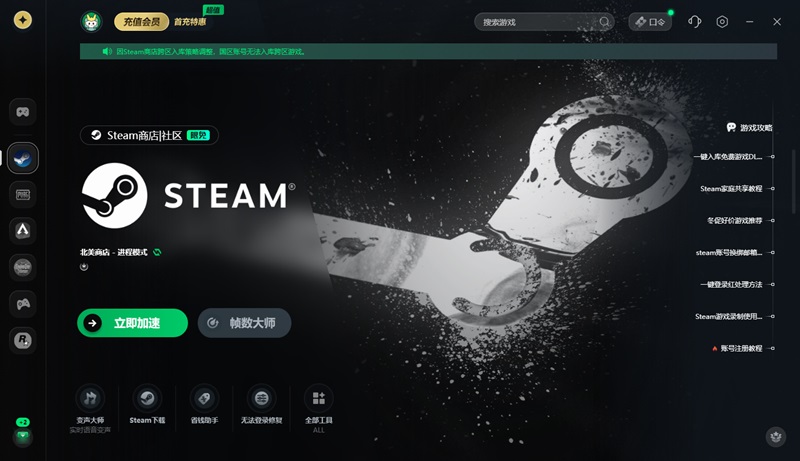
上一篇:没有了
下一篇:没有了